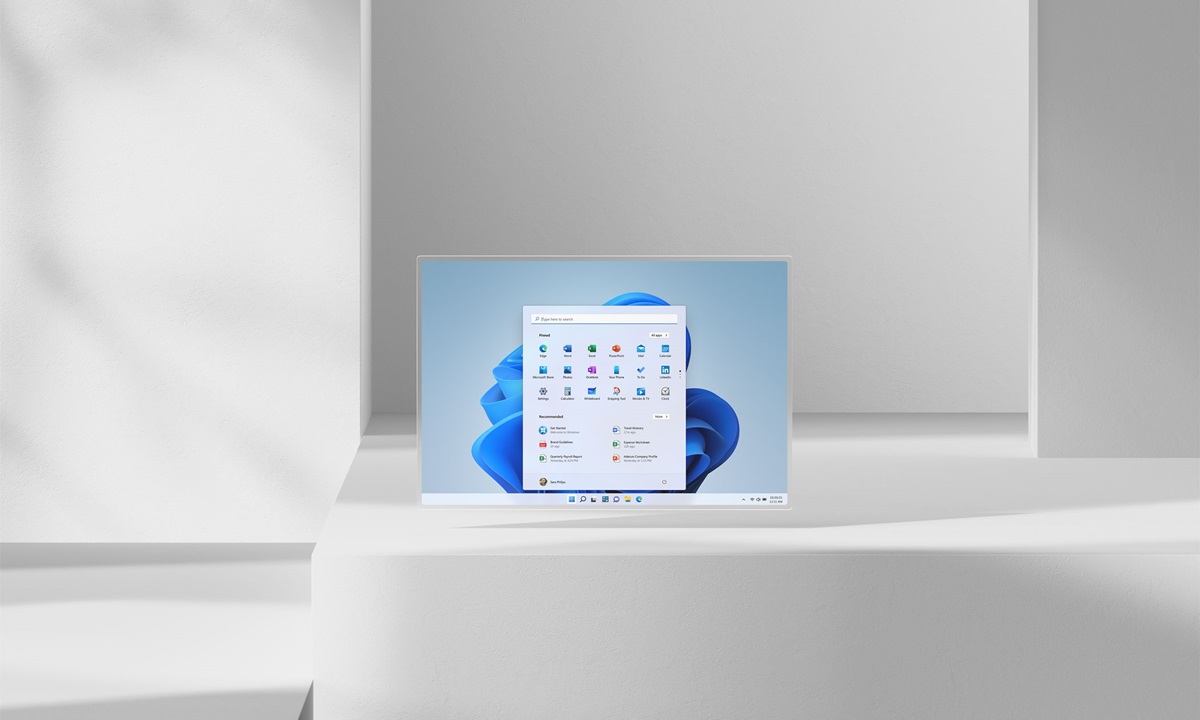- DISMTools ofrece una interfaz visual para administrar imágenes, paquetes, controladores y apps basándose en DISM.
- DISM repara sistemas y da servicio a imágenes .wim, .vhd, .vhdx y .ffu con límites de compatibilidad por versión.
- Para reparar Windows: CheckHealth, ScanHealth, RestoreHealth y, después, SFC para asegurar integridad.

Si buscas entender de una vez qué es DISMTools y por qué tantos usuarios avanzados la recomiendan, estás en el lugar correcto. A lo largo de este artículo vas a ver qué hace DISM, cómo se relaciona con esta interfaz gráfica y qué límites conviene respetar para no liarla en tu equipo. Además, integraremos todos los detalles clave que ya se están posicionando en la red para que tengas una guía completa y actual. En varios sitios, incluso en foros y redes sociales, se advierte que no son espacios de soporte técnico; aquí, en cambio, encontrarás una explicación que va al grano con información clara y práctica.
En Internet abundan los recursos oficiales y comunitarios. Las plataformas sociales muestran avisos de uso del navegador, centro de ayuda y políticas legales, y algunas comunidades recomiendan acudir a subforos de asistencia específicos para resolver incidencias. Con todo, si lo que necesitas es comprender cómo usar DISM y cómo te ayuda DISMTools a gestionarlo de forma visual, te hemos preparado una guía con instrucciones, funciones y advertencias esenciales para no perderte.
Qué es DISMTools y por qué interesa
DISMTools es una interfaz gráfica inspirada en el estilo de Visual Studio que se coloca por encima de DISM (Deployment Image Servicing and Management). En pocas palabras, te facilita las tareas de administración de imágenes de Windows, simplificando el trabajo que normalmente harías desde la línea de comandos con DISM.
Con esta utilidad puedes gestionar imágenes WIM y otros formatos, además de realizar acciones frecuentes como desinstalar aplicaciones integradas, añadir controladores, incorporar paquetes y realizar tareas de mantenimiento del sistema. Si en tu día a día trasteas con despliegues, entornos de recuperación o instalación, tener una capa visual te ahorra tiempo y reduce errores por escritura.
En muchos listados de descarga verás a DISMTools descrito como “la interfaz de usuario de DISM” que permite “administrar archivos de imágenes de Windows (WIM) y más”. Esta herramienta está orientada a quienes quieren una experiencia más intuitiva para labores de servicio de imágenes o para automatizar pasos básicos, sin renunciar a la potencia de DISM real por debajo.
Qué es DISM y cómo encaja con DISMTools
DISM (Deployment Image Servicing and Management) es una herramienta oficial de Microsoft en línea de comandos para dar servicio y preparar imágenes de Windows. Sirve tanto para imágenes de instalación como para el Entorno de Preinstalación (WinPE) o el Entorno de Recuperación (WinRE). También puedes usarla con el propio sistema en ejecución para reparar componentes dañados.
DISM está integrado en Windows y se puede invocar desde el símbolo del sistema o desde PowerShell. Según la documentación oficial, permite trabajar con archivos .wim, .vhd, .vhdx e incluso .ffu, y también aplicar mantenimiento sobre un sistema operativo ya arrancado. Eso sí, hay una regla de oro: la versión de DISM instalada no puede dar servicio a imágenes de Windows más recientes que ella misma.
En la práctica, DISM se utiliza tanto para inventariar y gestionar contenidos (componentes, actualizaciones, controladores, apps) como para modificar la propia imagen: añadir o quitar controladores y paquetes, ajustar el idioma, habilitar o deshabilitar características de Windows o, llegado el caso, ascender a una edición superior. DISMTools aprovecha todo ese dominio técnico y lo presenta en un entorno más cómodo para que puedas operar con menos fricción.
Funciones destacadas de DISMTools
Gestión de imágenes
La parte de gestión de imágenes es amplia y cubre tareas clave que los administradores realizan a menudo con DISM. En la interfaz de DISMTools encontrarás opciones para aplicar imágenes, capturarlas y manipular su estructura con mayor control visual.
- Aplicación de archivos WIM, SWM y ESD para desplegar una imagen donde la necesites, con operaciones guiadas.
- Captura (image capture) para generar tus propias imágenes a partir de una instalación de referencia.
- Confirmación de cambios (commit) sobre una imagen montada con el fin de guardar las modificaciones realizadas.
- Eliminación de volúmenes o ediciones dentro de un contenedor de imagen para suprimir versiones de Windows que no necesites y ahorrar espacio.
- Montaje y desmontaje (attach/detach) de imágenes para trabajar con ellas sin aplicarlas todavía.
- Recarga de la sesión de publicación de imagen por si interrumpiste el proceso y quieres retomarlo en el estado correcto.
- Cambio del índice de imagen para seleccionar la edición que quieres manipular cuando el WIM contiene varias.
- Conversión WIM a ESD y viceversa, ideal si priorizas compresión o flexibilidad en tus flujos.
- Fusión de archivos SWM (particiones de una imagen grande), útil cuando has dividido por tamaño y necesitas recomponerlos.
- Limpieza de componentes con el objetivo de reducir la huella de WinSxS y eliminar restos innecesarios.
- Separación o división de imágenes en partes más pequeñas cuando se requiere distribuir por medios con límite de tamaño.
- Aplicación de cambios acumulados a una imagen de Windows ya montada para preparar un build consistente.
- Exportación de una imagen a un nuevo archivo, por ejemplo, para crear una copia consolidada y más ligera.
Paquetes y características del sistema
Desde la interfaz puedes añadir y quitar paquetes (actualizaciones, componentes) y activar o desactivar características de Windows. Este trabajo, que en DISM puro supone recordar parámetros y rutas, aquí se traduce en controles y cuadros de diálogo que disminuyen errores de sintaxis.
- Agregar o eliminar paquetes según tus necesidades.
- Habilitar o deshabilitar características de Windows para ajustar la imagen al uso final.
Servicio de aplicaciones AppX
DISMTools permite gestionar paquetes AppX, lo que involucra instalaciones y desinstalaciones de apps. Para equipos corporativos o entornos educativos, controlar qué aplicaciones se incluyen de serie puede marcar la diferencia en consistencia y soporte.
- Agregar y quitar aplicaciones AppX con seguimiento de los paquetes involucrados.
Capacidades (Capabilities)
Las capacidades son extensiones de funcionalidades del sistema (por ejemplo, componentes de idioma o herramientas opcionales). En la interfaz puedes añadirlas o retirarlas, un trabajo que con DISM de consola requiere cuidado con nombres exactos y dependencias.
- Posibilidad de agregar y eliminar capacidades del sistema.
Controladores
La incorporación de drivers es una de las operaciones más repetidas en despliegues. DISMTools te ayuda a añadir y quitar controladores, y a revisar qué está instalado en la imagen antes de aplicarla para que luego el hardware quede bien reconocido desde el primer arranque.
- Agregar y eliminar controladores, con soporte para paquetes y rutas organizadas.
Paquetes de aprovisionamiento
Si utilizas aprovisionamiento (provisioning) para ajustar configuraciones y apps en bloque, DISMTools te deja sumar paquetes de aprovisionamiento a la imagen con menos pasos manuales. Es una forma ordenada de estandarizar equipos sin tener que tocar cada uno.
- Agregar paquetes de aprovisionamiento a la imagen con seguimiento del proceso.
Otras utilidades
Más allá de lo obvio, la herramienta incluye comandos para obtener información detallada de una imagen, detectar sus planes, paquetes o controladores y configurar ajustes de Windows PE, ese pequeño sistema que se usa para instalar o recuperar tu Windows. También incorpora automatización básica para repetir tareas.
- Obtener información completa de una imagen (ediciones, índices, tamaño, etc.).
- Elegir usar el directorio base del proyecto o del propio programa en distintas operaciones.
- Listar planes, características, paquetes, capacidades y controladores AppX.
- Configurar ajustes de Windows PE antes de generar el medio.
- Pequeñas rutinas de automatización para flujos repetitivos.
Cómo reparar Windows con DISM y SFC
Aunque DISMTools brilla para servir imágenes, muchos usuarios necesitan reparar un Windows ya instalado. Aquí entra el uso directo de DISM. Es una utilidad orientada a administradores o usuarios con cierta soltura, pero los pasos son claros si sigues un orden y ejecutas todo como administrador.
Primero, abre el Símbolo del sistema con privilegios elevados: busca cmd en el menú, elige la opción de ejecutar como administrador y confirma. Es importante porque DISM requiere permisos para tocar componentes del sistema; de lo contrario verás errores y el proceso no tendrá efecto.
- Comprobación de estado: ejecuta DISM /Online /Cleanup-Image /CheckHealth. Este análisis rápido te dice si hay daños ya registrados que impidan operaciones posteriores.
- Exploración completa: después, lanza DISM /Online /Cleanup-Image /ScanHealth. Es una revisión más profunda que tarda más pero identifica problemas que el primer paso no detecta.
- Reparación: por último, ejecuta DISM /Online /Cleanup-Image /RestoreHealth. Este comando intenta reemplazar los componentes dañados con una imagen sana; según tu conexión y el origen de la imagen puede tardar bastante, así que paciencia.
Una vez terminado DISM, el siguiente paso es SFC (System File Checker). Desde la misma ventana elevadas, ejecuta SFC /Scannow para verificar la integridad de archivos del sistema y que todo quede consistente con la imagen reparada. Este segundo pase es clave para cerrar el proceso de recuperación completa.
Un consejo útil: si DISM no logra reparar por falta de origen, puedes especificar un medio o ruta como origen con parámetros avanzados. DISMTools como interfaz también puede ayudarte a identificar fuentes válidas o a preparar imágenes de referencia para estas tareas de autorrecuperación.
Requisitos, compatibilidad y limitaciones de DISM
La documentación oficial de Microsoft es clara con la compatibilidad: DISM puede trabajar con .wim, .ffu, .vhd y .vhdx, además de dar servicio a un sistema en ejecución. Sin embargo, si tu DISM es de una versión concreta de Windows 10, no puede dar servicio a una imagen de Windows más nueva que esa versión. Por ejemplo, un DISM antiguo no debe usarse con una imagen de una edición posterior de Windows 10 o 11, ya que se rompe la compatibilidad.
También hay límites funcionales de uso cotidiano. No está soportada la instalación de paquetes de forma remota a través de la red a otro equipo, así que ese escenario no es válido con DISM. En organizaciones, la forma correcta de orquestar despliegues remotos pasa por otras herramientas y métodos diseñados para ello.
Si empleas archivos de respuesta (Unattend.xml), recuerda que con DISM solo se aplican los valores de la fase offlineServicing. El resto de opciones del archivo de respuesta se ignoran en este contexto y únicamente puedes usar un archivo a la vez. Es un detalle que causa confusiones si esperas que otras fases surtan efecto.
Otra cuestión importante es el orden de instalación. Los paquetes y controladores se instalan en el mismo orden en que se indican en la línea de comandos. Si añades varios controladores, el orden será el que escribas. Pero no puedes mezclar en la misma línea distintos comandos (por ejemplo, añadir y eliminar a la vez) y no se aceptan caracteres comodín en los parámetros.
Para escenarios complejos en los que haya dependencias entre paquetes, lo mejor es recurrir a un archivo de respuesta para asegurarte de que se instalan en la secuencia correcta. DISM respeta ese orden cuando aplicas el unattend, y es la metodología preferida para instalaciones múltiples con dependencias encadenadas.
Dónde está DISM y cómo usar otras versiones
En Windows 10 y 11 encontrarás DISM en la ruta c:\windows\system32. Puedes ejecutarlo desde cualquier carpeta si la variable de entorno está preparada, pero su binario reside ahí. Para quienes administran varias versiones de Windows o requieren una edición específica de DISM, la alternativa es el Windows Assessment and Deployment Kit (ADK).
Tras instalar el ADK, el DISM correspondiente aparece en una ruta similar a C:\Program Files (x86)\Windows Kits\version\Assessment and Deployment Kit\Deployment Tools\10\DISM. Si necesitas llevar esa versión a otro equipo sin ADK, la documentación oficial ofrece un procedimiento para copiar los binarios adecuados. La ventaja de usar la versión acorde a la imagen es que evitas incompatibilidades durante el servicio.
La propia documentación de Microsoft enlaza con referencias técnicas de DISM, opciones de la línea de comandos, controladores y paquetes de idiomas, así como estrategias de mantenimiento para planificar cómo capturar, dividir, montar o actualizar imágenes. Tener estas guías a mano te ahorra pruebas y errores cuando automatizas procesos con scripts o tareas.
Notas útiles desde la comunidad y las plataformas
En comunidades grandes de Windows suele aparecer un aviso recurrente: no son foros de soporte técnico individual. Normalmente recomiendan acudir a subforos especializados (por ejemplo, r/WindowsHelp o r/TechSupport) para incidencias concretas. Es una forma de organizar mejor la ayuda y de que cada duda llegue al canal más adecuado, algo que acelera la resolución de problemas.
En páginas oficiales y redes sociales se muestran apartados como Centro de ayuda, Términos de servicio, Políticas de privacidad y cookies, información legal y de publicidad. Además, plataformas como X requieren JavaScript habilitado o un navegador compatible para continuar. No es un detalle técnico de DISM o DISMTools, pero conviene saberlo si vas a consultar guías o enlaces desde un equipo restringido, porque sin JavaScript activo puedes perder acceso a contenido.
Por otro lado, muchos sitios web incluyen avisos de cookies indicando que almacenan información en el navegador para reconocerte al volver y saber qué secciones son más interesantes. En el contexto de administración de sistemas, esto afecta poco al modo en que usarás DISM, pero explica por qué ciertas páginas te piden aceptar preferencias antes de mostrarte el contenido completo.
Escenarios típicos en despliegue y mantenimiento
Si estás montando una imagen corporativa, lo normal es capturar una instalación de referencia, montar la imagen, inyectar controladores del hardware objetivo, habilitar o deshabilitar características, agregar paquetes de idioma y aplicar actualizaciones acumulativas. DISMTools facilita ir marcando casillas y aplicando cambios en el orden correcto, evitando escribir una batería de comandos que son propensos a errores.
Para inventarios o auditorías, las funciones de consulta permiten listar componentes, actualizaciones y controladores ya presentes en una imagen. Esto es útil si heredas imágenes antiguas o si quieres confirmar que una nueva build incluye exactamente lo que requiere tu organización. Reducir sorpresas antes del despliegue masivo es la clave para un soporte más estable.
En entornos de recuperación, WinPE y WinRE juegan un papel esencial: arrancas un entorno mínimo, aplicas imágenes, reparas y vuelves a la vida. DISMTools también contempla ajustes de WinPE, por lo que puedes preparar un medio de rescate personalizado con las utilidades que necesites y con los controladores imprescindibles para que el hardware arranque sin tropiezos.
Si necesitas minimizar el tamaño final, la conversión WIM a ESD y la limpieza de componentes ayudan a aligerar la imagen. Eso sí, es importante probar los resultados en máquinas de prueba y no solo en máquinas virtuales. Ahí verás si la reducción de tamaño se traduce en problemas no detectados (por ejemplo, con funcionalidades que ahora dependan de algún componente que eliminaste durante la limpieza).
Buenas prácticas al usar DISM y DISMTools
Trabaja siempre con copias. Monta la imagen, aplica cambios y confirma únicamente cuando estés seguro. Si algo falla, desmonta sin guardar para evitar que una modificación a medias te deje una imagen inutilizable. DISMTools ayuda a visualizar ese estado, pero la prudencia sigue siendo clave.
Documenta el orden en que instalas controladores y paquetes. Recuerda que el orden importa y que mezclar operaciones distintas en una misma línea de comandos con DISM no está soportado. Si hay dependencias, prepara un archivo de respuesta para que el sistema aplique todo con lógica. Evitarás conflictos y, sobre todo, repeticiones innecesarias.
Comprueba la versión de DISM con la que trabajas y la versión de la imagen objetivo. Es la forma más sencilla de esquivar errores por incompatibilidad. Si necesitas una versión diferente, instala el ADK correspondiente y utiliza esos binarios. Es un paso extra, pero a cambio aseguras que todas las opciones estén disponibles.
En equipos locales, cuando el objetivo es reparar Windows, sigue la secuencia CheckHealth, ScanHealth, RestoreHealth y remata con SFC. Es un método probado para arreglar muchos problemas sin reinstalar. En cuanto a tiempos, mejor tener el equipo con buena conexión y dejar que el proceso se complete sin interrupciones.
Aunque DISMTools reduzca la complejidad, no dejes de revisar la salida de los comandos y los registros. La información que devuelven es oro puro para entender qué ha ido bien, qué se ha omitido por dependencias y qué conviene repetir con otros parámetros. Tomarte un minuto en leer esos informes te ahorra horas de diagnóstico después.
Con todo lo visto, DISMTools aporta una capa visual muy conveniente sobre DISM, que sigue siendo el motor principal para dar servicio y preparar imágenes de Windows. Si trabajas con despliegues, mantenimiento o necesitas reparar tu sistema, tener claro qué hace cada herramienta y cuáles son sus límites te permite actuar con seguridad y aprovechar las mejores prácticas sin sorpresas.
Tabla de Contenidos
- Qué es DISMTools y por qué interesa
- Qué es DISM y cómo encaja con DISMTools
- Funciones destacadas de DISMTools
- Cómo reparar Windows con DISM y SFC
- Requisitos, compatibilidad y limitaciones de DISM
- Dónde está DISM y cómo usar otras versiones
- Notas útiles desde la comunidad y las plataformas
- Escenarios típicos en despliegue y mantenimiento
- Buenas prácticas al usar DISM y DISMTools